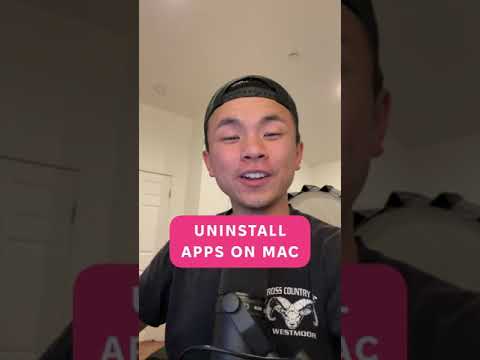IPhone -ni qayta ishga tushirishning ikkita usuli bor: zavod sozlamalarini tiklash va qattiq o'rnatish. Agar qurilmangiz muzlab yoki ishlamay qolsa, avval a qattiq qayta o'rnatishva agar bu sizning muammoingizni hal qilish uchun ishlamasa, uni sinab ko'ring zavod sozlamalarini tiklash, bu telefonni zavod parametrlariga qaytaradi. Zavod sozlamalarini tiklash faqat oxirgi chora sifatida ishlatilishi kerak. Siz iPhone -ni zavod sozlamalarini tiklashdan oldin Genius Bar -da uchrashish uchun Apple Store -ga olib borishni xohlashingiz mumkin, chunki bu ma'lumotlarning doimiy yo'qolishiga olib kelishi mumkin.
Qadamlar
2 -ning 1 -usuli: qattiq tiklash

Qadam 1. Uy tugmachasini (ekranning pastidagi katta doira) va Kutish/Uyg'otish tugmachasini (iPhone tepasida) bir vaqtning o'zida bosib turing

Qadam 2. iPhone o'chib, qayta ishga tushmaguncha ikkala tugmani ham ushlab turing
Bu 15-60 soniya davom etadi.
Telefonni o'chirish so'roviga e'tibor bermang. Agar siz telefonni o'chirib qo'ysangiz, siz asl holatini tiklamaysiz. Qayta tiklashni davom ettirish uchun tugmalarni bir vaqtning o'zida bosib turing

Qadam 3. Kumush Apple logotipini ko'rsangiz, qo'yib yuborishingiz mumkin
Siz hozir qattiq sozlashni muvaffaqiyatli yakunladingiz.

Qadam 4. Apple logotipidan asosiy ekranga yuklash ancha vaqt talab etadi, deb xavotir olmang
Bu normal holat.
2 -usul 2: zavod sozlamalarini tiklash

Qadam 1. USB orqali kompyuterga iPhone ulang
Bu oxirgi marta sinxronlash (yoki zaxiralash) amalga oshirilgan kompyuter bo'lishi kerak, shunda siz ko'pchilik ma'lumotlarni qayta tiklay olasiz.

Qadam 2. iTunes -ni oching
Qurilmangiz ulanganda, telefon sozlamalariga kirish uchun "iPhone" tugmasi chap tomonda yoki yuqori o'ng burchakda ochiladi (iTunes-ning qaysi versiyasiga bog'liq). Bu tugmani bosing. Yuqori gorizontal navigatsiya panelidagi "Xulosa" yorlig'ini bosing.

Qadam 3. "Endi zaxiralash" tugmasini bosib, iloji bo'lsa, iPhone zaxira nusxasini yarating
Sizning iPhone kompyuteringizga ulanganda avtomatik ravishda zaxiralashni boshlagan bo'lishi mumkin va agar shunday bo'lsa, zaxiralash tugashini kuting. Agar iPhone jiddiy shikastlangan bo'lsa, bu qo'shimcha ma'lumotlarni tiklamasligi mumkin, lekin urinib ko'rishga arziydi.

Qadam 4. Zaxira tugagach, zavod sozlamalarini tiklang
IPhone -dagi "Sozlamalar" ilovasini bosing. "Umumiy" ni, so'ng "Qayta tiklash" ni bosing. Keyingi ekranda "Barcha tarkib va sozlamalarni o'chirish" -ni tanlang.
- Zavod parametrlarini tiklash tugashini kuting. Bu bir soatgacha davom etishi mumkin.
- Qayta tiklashdan so'ng telefoningiz ishlayotganiga ishonch hosil qiling. Agar u hali ham noto'g'ri bo'lsa, uni tekshirish uchun Apple do'koniga olib boring.

Qadam 5. Telefoningizni oxirgi zaxira nusxasiga qaytaring
IPhone USB orqali ulangan bo'lsa, iTunes-dagi qurilma nomini o'ng tugmasini bosing va "Zaxiradan tiklash" -ni tanlang. Keyin qaysi zaxira nusxasini tiklashni xohlayotganingizni tanlashingiz mumkin.
- Shu bilan bir qatorda, iTunes -dagi Xulosa sahifasidagi "Qayta tiklash" tugmasini bosing.
- Ehtimol, sizning oxirgi zaxira nusxangizdagi ilova yoki ma'lumotlar parchalanishiga olib kelishi mumkin. Agar zaxira nusxasini tiklashdan keyin telefoningiz yana ishdan chiqsa, avvalgi zaxira nusxasini tiklashga urinib ko'ring. Agar siz hali ham muammolarga duch kelsangiz, zavod sozlamalarini tiklang, lekin zaxira nusxasini tiklamang yoki Apple Genius Bar xodimi bilan maslahatlashing.